oppo投屏到电脑 OPPO手机如何通过USB线投屏到电脑显示
更新时间:2024-03-05 10:48:30作者:jiang
在现如今的数字化时代,手机已经成为人们生活中不可或缺的工具之一,而OPPO手机以其卓越的性能和用户友好的界面设计,备受消费者的喜爱。有时候在处理一些较大屏幕显示的任务时,手机的屏幕可能显得有限。为了解决这个问题,OPPO手机推出了一项便捷的功能——通过USB线投屏到电脑显示。这项功能不仅可以帮助用户更好地展示手机上的内容,还可以提供更大的屏幕空间,提升使用体验。下面我们将详细介绍OPPO手机如何通过USB线投屏到电脑显示的操作步骤和注意事项。
方法如下:
1.这里用到的就是win10自带的投影功能,先打开电脑上的投影设置界面
2.打开电脑,点击左下角 win图标,弹出列表点击 设置图标
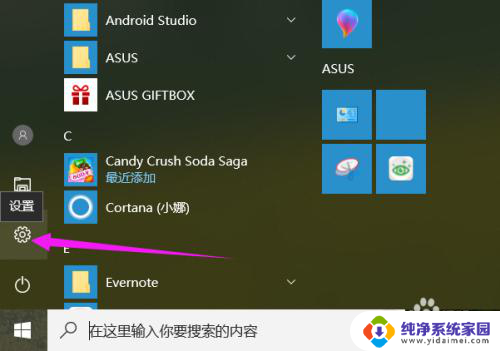
3.进入设置界面,点击 系统 项,如图所示
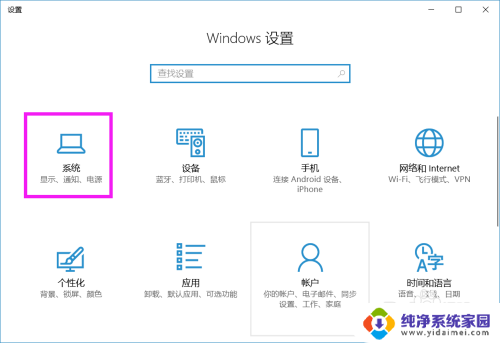
4.在左侧列表中点击 投影到这台电脑 项
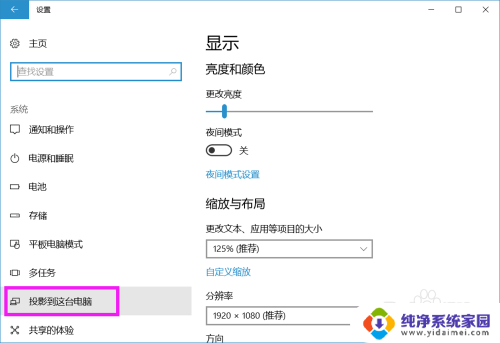
5.将右侧所示图框中的 两项分别设置成如图所示的情况
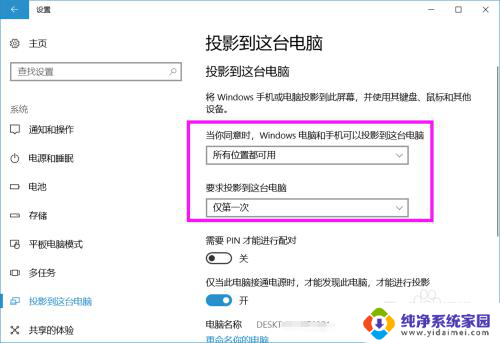
6.电脑设置好之后,设置手机。打开手机,进入 设置 界面,选择 其他无线设置
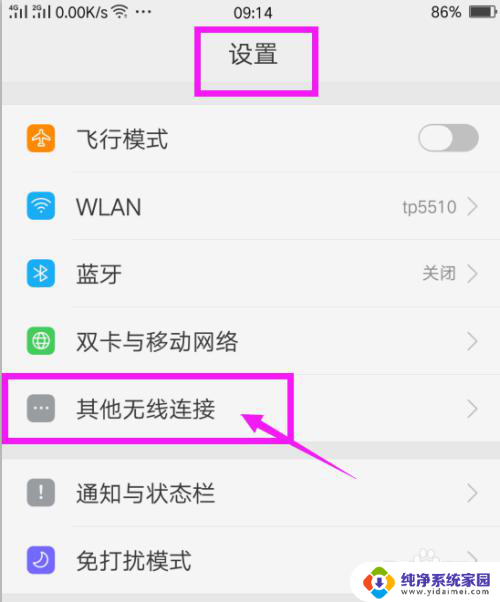
7.再选择列表中的 无线显示
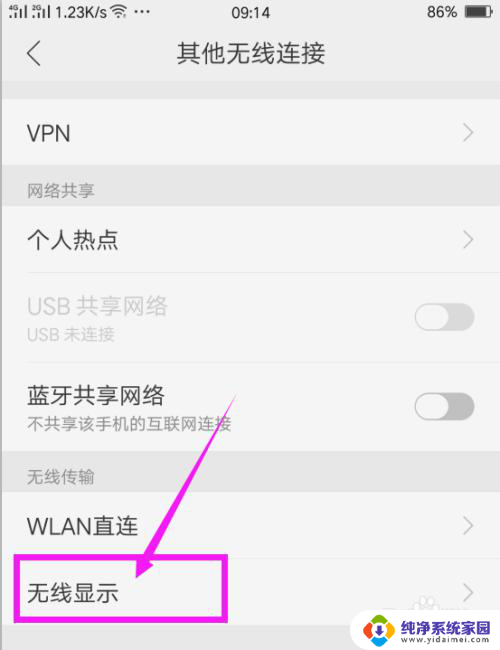
8.打开无线显示开关,在下面系统就会自动寻找可用设置。出现可用设备之后,点击这个设备名称
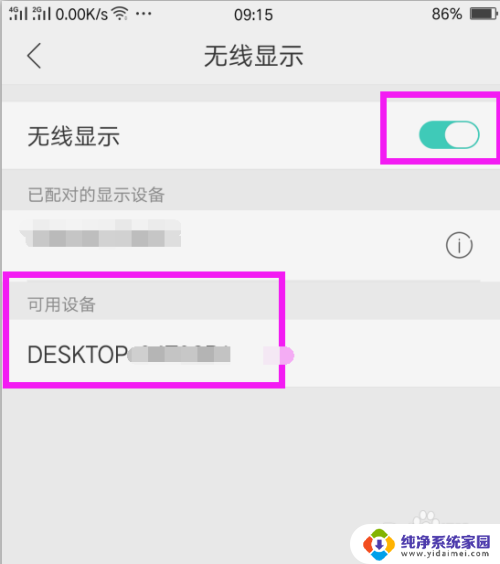
9.在电脑上就会出现通知,询问是否同意投影请求,点击 是

10.系统开始连接,等待连接成功

11.电脑上就会显示出手机上的画面,可以看出连接成功了。
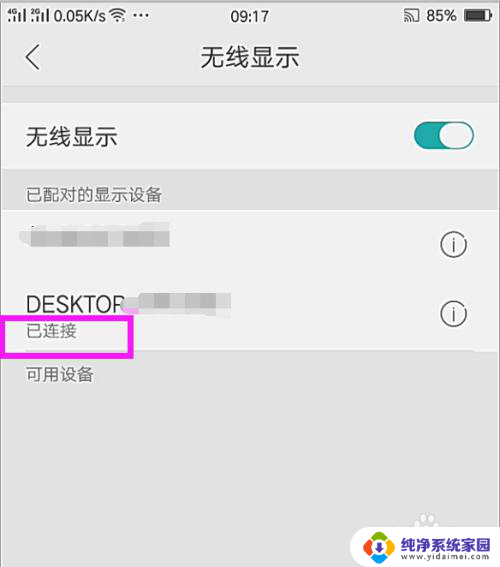
以上就是oppo投屏到电脑的全部内容,还有不清楚的用户可以根据小编的方法来操作,希望能够帮助到大家。
oppo投屏到电脑 OPPO手机如何通过USB线投屏到电脑显示相关教程
- oppo手机投屏到电脑的步骤 OPPO手机如何通过USB投屏到电脑显示
- oppo怎么投屏到电脑上 OPPO手机如何连接电脑进行投屏显示
- 如何oppo手机投屏到电脑 OPPO手机如何连接投屏电脑
- oppo怎么手机投屏电脑 oppo手机如何投屏到电脑
- oppo手机电脑投屏 oppo手机如何实现投屏到电脑
- oppoa11怎么投屏到电脑 OPPO手机投屏到电脑显示方法
- oppo如何投屏到电脑上 OPPO手机如何连接投屏电脑
- oppo手机能投屏到电脑上吗 如何将OPPO手机投屏到电脑上显示
- 三星手机电脑投屏 三星手机如何通过USB连接投屏到电脑
- 手机如何和电脑投屏 手机如何通过无线投屏到电脑屏幕
- 笔记本开机按f1才能开机 电脑每次启动都要按F1怎么解决
- 电脑打印机怎么设置默认打印机 怎么在电脑上设置默认打印机
- windows取消pin登录 如何关闭Windows 10开机PIN码
- 刚刚删除的应用怎么恢复 安卓手机卸载应用后怎么恢复
- word用户名怎么改 Word用户名怎么改
- 电脑宽带错误651是怎么回事 宽带连接出现651错误怎么办